影刀RPAPython编码版使用说明
概述
在影刀RPA的【流程】面板中,用户可以通过点击右上角的按钮来创建并管理Python模块。影刀官方提供了两个非常重要的Python包:
- xbot:提供自动化操作相关的功能模块,包括网页操作、Excel处理、日志记录、AI识别等。
- package:用于访问当前应用的数据,允许用户获取界面元素、访问全局变量以及处理资源文件。
影刀还提供了便捷的接口文档,可以在左侧菜单栏中查阅,非常适合快速入门与开发。
开发与调试界面
在影刀的开发界面中,用户可以编写Python代码,实现自动化任务。调试界面则为用户提供了实时调试和错误捕捉的功能,方便排查代码问题。
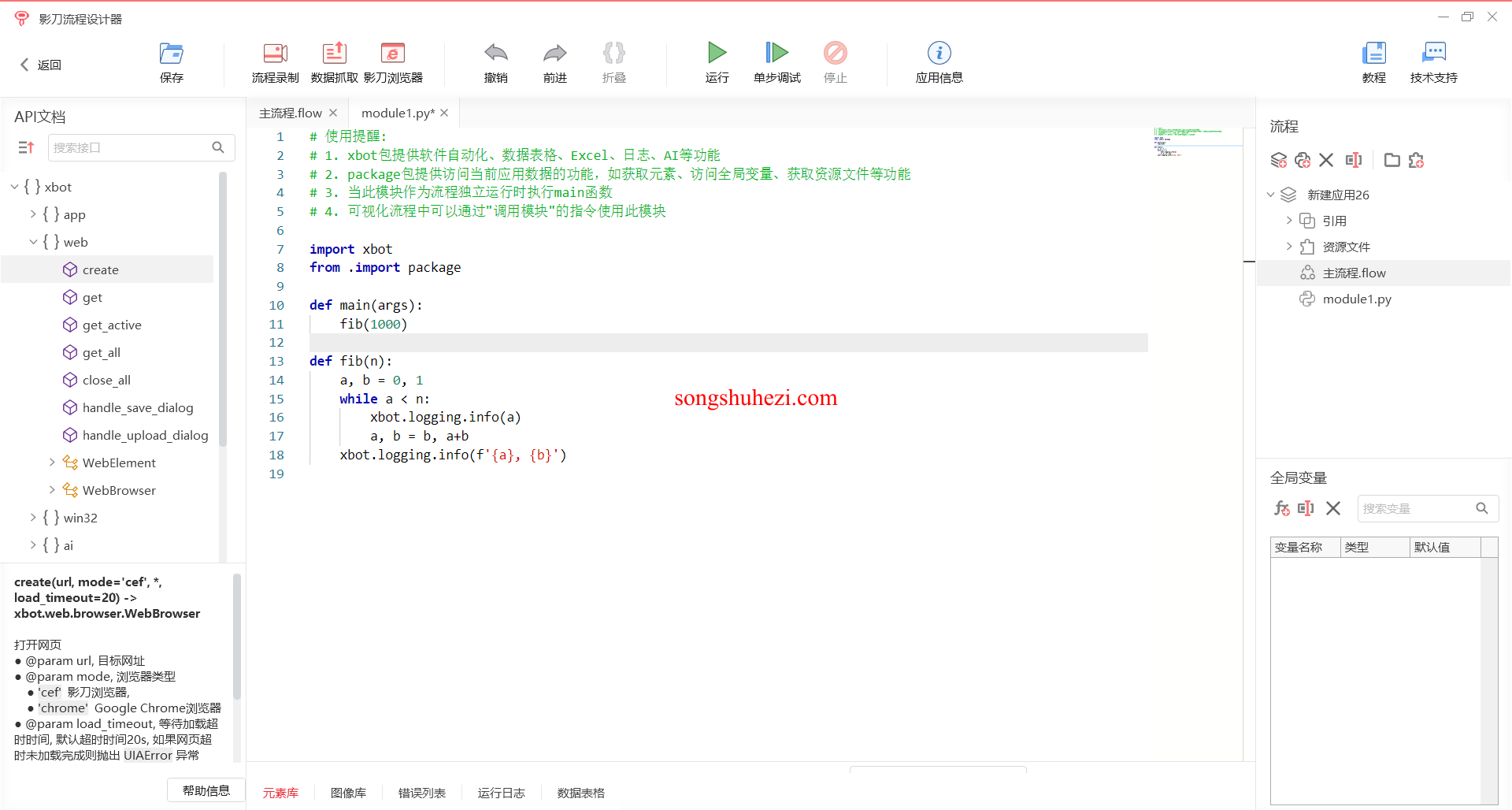
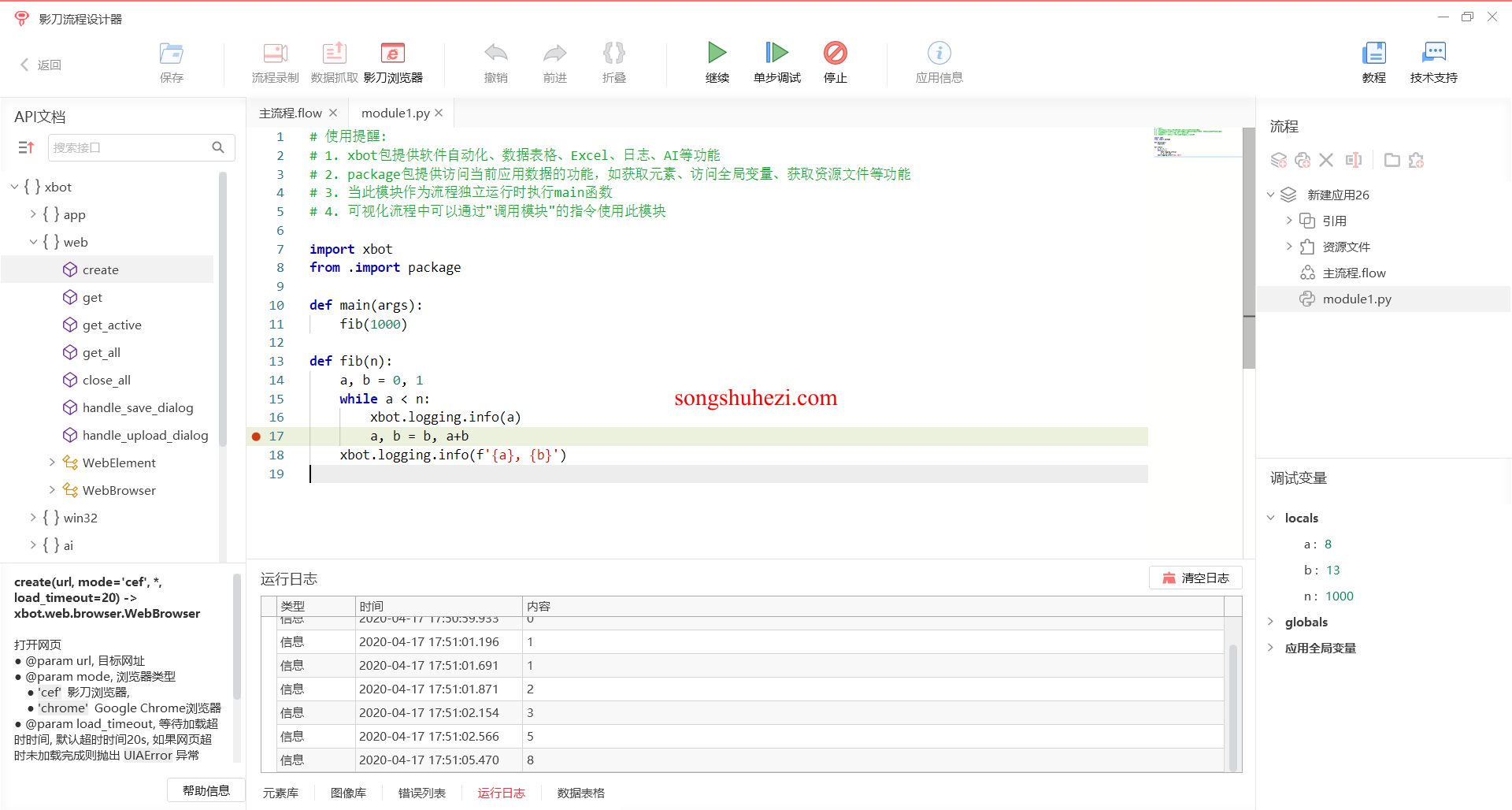
Python包管理
影刀还集成了Python的包管理工具pip。用户可以通过【流程】面板右上角的【Python包管理】窗口,方便地安装和管理第三方Python库,扩展开发能力。
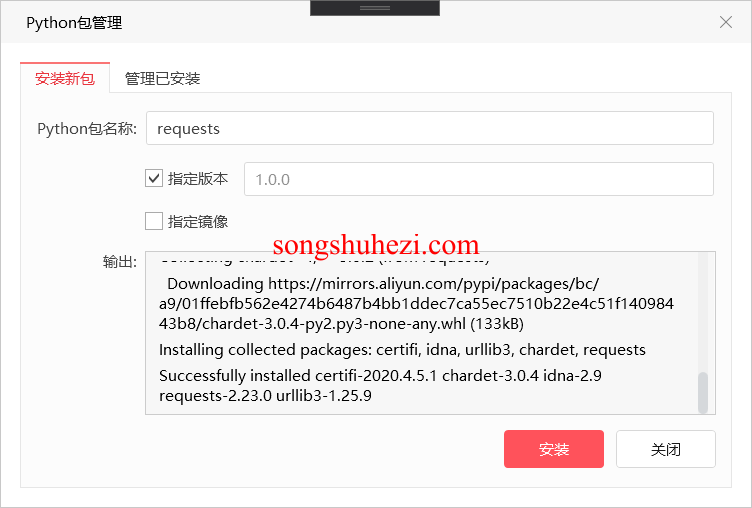
模块调用
在影刀的可视化流程中,用户可以通过【调用模块】指令轻松完成对Python模块的调用,实现模块化开发。
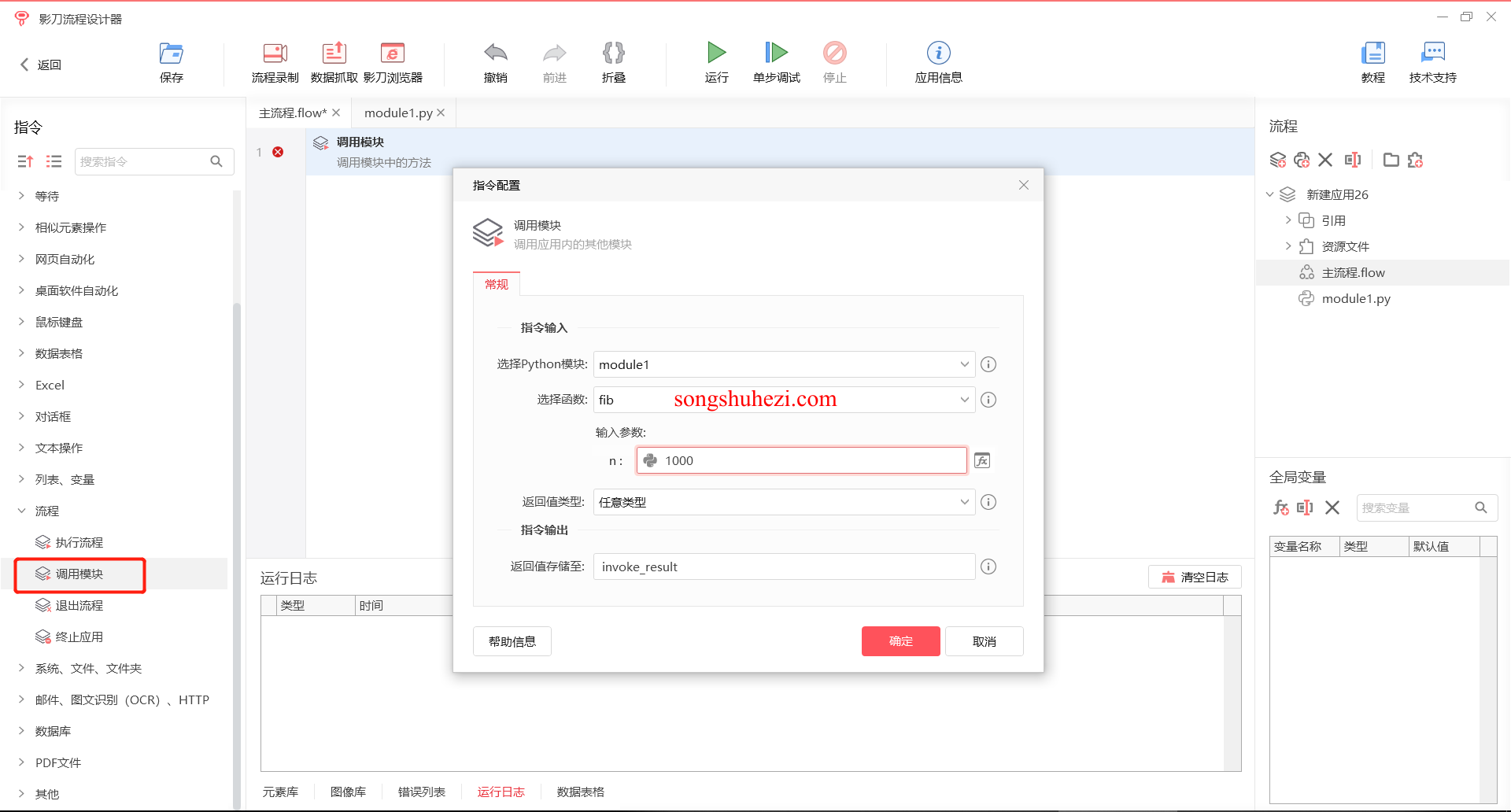
开发示例
案例一:网页操作自动化——打开百度网页搜索“影刀RPA”
这个示例展示了如何通过xbot模块实现网页操作,打开百度并搜索关键词“影刀RPA”。
python
import xbot
from .import package
def main(args):
browser = xbot.web.create("www.baidu.com") # 打开百度网页
browser.find('输入框').input('影刀RPA') # 输入关键字“影刀RPA”
browser.find('百度一下').click() # 点击搜索按钮
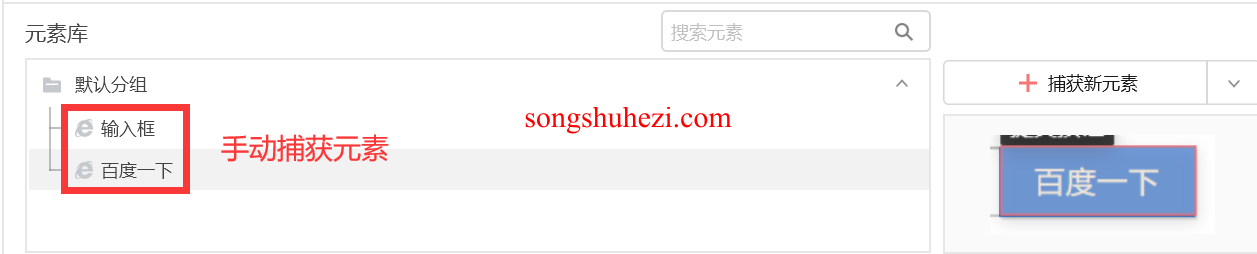
在这个例子中,xbot模块提供了浏览器的创建和操作方法,帮助用户自动化网页浏览和搜索操作。
案例二:软件操作自动化——在已打开的记事本上写入内容
通过xbot模块,可以轻松实现对桌面软件的操作。以下代码展示了如何在打开的记事本上自动输入文本。
python
import xbot
from .import package
def main(args):
txt_window = xbot.win32.get("记事本") # 获取【记事本】窗口对象
input_element = txt_window.find("文本编辑器") # 获取记事本上的【文本编辑器】元素
input_element.input("影刀:解放你的双手") # 在【文本编辑器】上输入文字
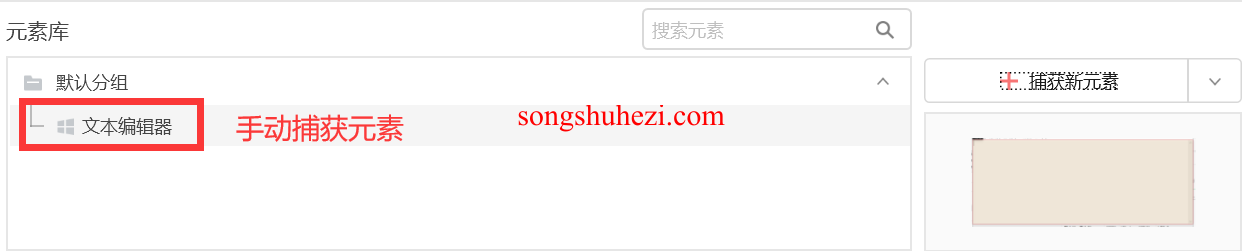
这个例子展示了如何通过xbot模块获取桌面应用的窗口,并进行操作。
案例三:鼠标键盘+图像自动化——搜索【记事本】图像,打开并写入内容
通过xbot模块,用户还可以结合图像识别与鼠标键盘操作,实现更复杂的自动化任务。
python
import xbot
from .import package
def main(args):
desk_wnd = xbot.win32.get_desktop() # 获取桌面窗口
xbot.win32.image.dblclick_on_window(desk_wnd.hWnd,"记事本") # 搜索记事本图像并双击打开
xbot.win32.mouse_click() # 模拟鼠标点击
xbot.win32.send_keys('{LSHIFT}') # 模拟输入快捷键 SHIFT
xbot.win32.send_keys("影刀RPA") # 模拟输入文本“影刀RPA”
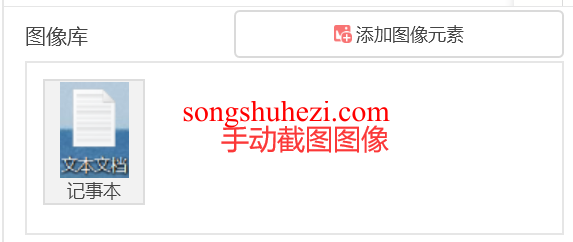
在这个示例中,结合了图像搜索和鼠标键盘操作,用户可以通过图像找到目标应用并进行自动化输入操作。
其他说明
在可视化流程中调用模块:通过影刀提供的【调用模块】指令,可以轻松调用Python模块,实现复杂的自动化任务。
如何在模块中导入和使用第三方库:影刀集成了pip工具,允许用户在【Python包管理】窗口中安装和管理第三方库。安装完成后,用户可以在Python模块中正常导入并使用这些库。
在模块中定义和调用函数:用户可以在Python模块中自由定义函数,并通过主函数进行调用,灵活实现代码的模块化和复用。
影刀提供的xbot和package模块确实很好用,不管是网页自动化还是桌面软件操作,都非常方便。特别是图像识别结合鼠标操作的功能,能够快速应对一些复杂的场景。
结合pip安装第三方库的能力,基本上能满足大部分Python开发需求。要是你对自动化开发感兴趣,可以试试这些例子,绝对能帮你大大提升工作效率!




